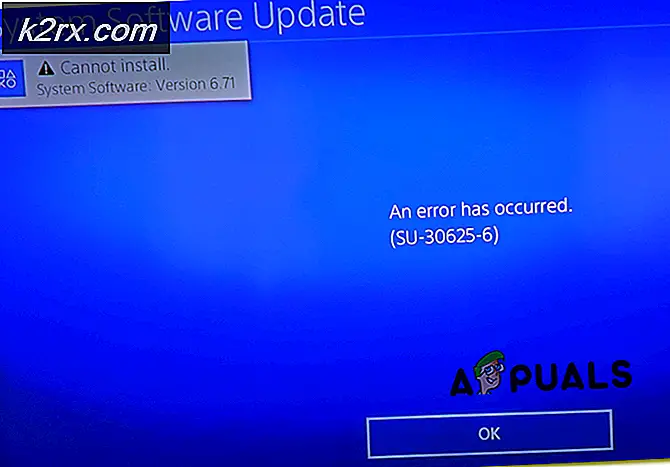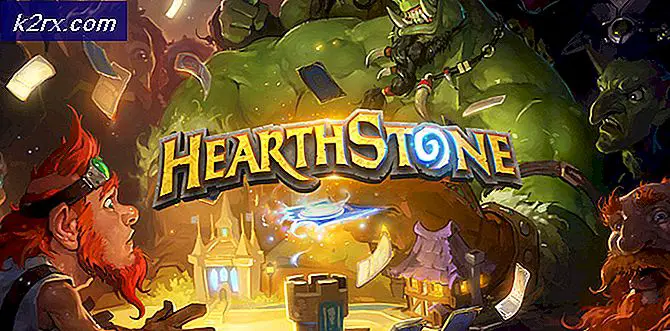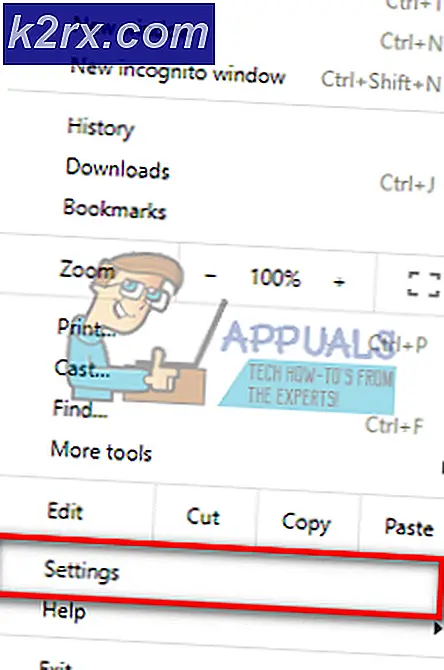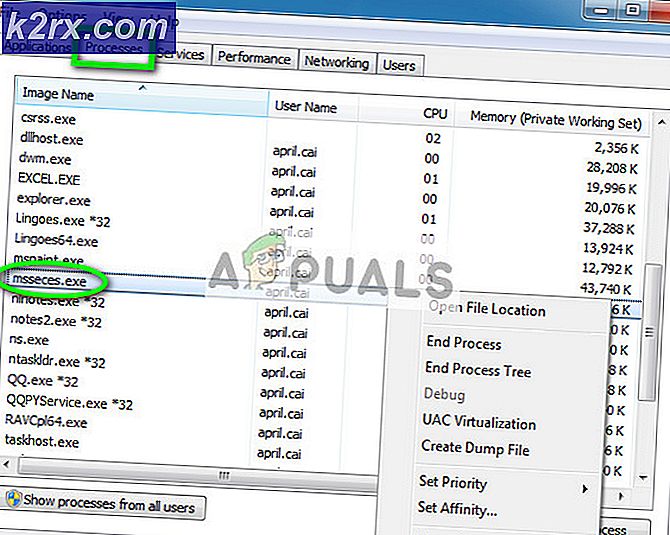Làm thế nào để vô hiệu hóa 'High Volume có thể gây ra mất thính giác' Cảnh báo
Sau một phán quyết của Liên minh châu Âu, máy tính xách tay được bán ở châu Âu hiện được yêu cầu bao gồm cảnh báo âm lượng cao, cho người dùng nghe nhạc và video qua tai nghe với âm lượng cao có thể gây mất thính giác. Người dùng Realtek đã báo cáo một vấn đề phổ biến, theo đó cảnh báo âm lượng cao xuất hiện ngay sau khi âm lượng được bật lên qua 42 - và cảnh báo tiếp tục xuất hiện không thường xuyên ở đó sau đó. Kể từ khi vấn đề được kích hoạt bởi một phán quyết, rất có thể là các nhà sản xuất máy tính xách tay và hệ thống khác cũng sẽ có cùng một vấn đề nảy sinh.
Sau khi nhấn ' Cho phép ', người dùng sẽ nhìn thấy thông báo sau:
Âm lượng cao có thể gây mất thính lực. Tai của bạn rất quan trọng. Việc tăng âm lượng qua điểm này có thể gây tổn thương thính lực vĩnh viễn.
Sửa chữa tệp hệ thống bị hỏng
Tải xuống và chạy Reimage Plus để quét các tệp bị hỏng từ đây, nếu tệp được tìm thấy bị hỏng và thiếu sửa chữa chúng, sau đó kiểm tra xem có khắc phục được sự cố không, nếu không thì hãy tiếp tục với các giải pháp được liệt kê bên dưới.
Phương pháp 1: Cập nhật trình điều khiển
Để khắc phục vấn đề này:
- Giữ phím Windows và nhấn R.
- Nhập hdwwiz.cpl và bấm OK.
- Mở rộng tùy chọn Sound, Video và Game Controller
- Nhấp chuột phải vào Realtek High Definiation Audio và chọn Update Driver Software .
- Chọn tùy chọn tìm kiếm tự động và tiến hành với các lời nhắc trên màn hình.
Phương pháp 2: Trình điều khiển cuộn lùi
- Bước đầu tiên là cố gắng quay lại trình điều khiển âm thanh của bạn. Để thực hiện việc này, hãy mở Trình quản lý thiết bị bằng cách giữ phím Windows và X trên bàn phím của bạn và chọn Trình quản lý thiết bị từ danh sách tùy chọn mà bạn đang hiển thị.
- Trong cửa sổ mở ra, nhấp vào Bộ điều khiển Âm thanh, Video và Trò chơi sẽ hiển thị cho bạn phần cứng điều khiển các thành phần này trong máy tính của bạn. Tìm thiết bị âm thanh độ nét cao và nhấp chuột phải vào tùy chọn đó, nơi bạn cần nhấp vào Thuộc tính . Ở đây, bạn cần phải bấm vào tab Driver và tìm Roll Back Driver. Nếu có sẵn trình điều khiển cũ hơn, quá trình sẽ bắt đầu.
- Nếu bạn không thể tìm thấy Thiết bị Âm thanh Độ nét cao, hãy tìm kiếm Thiết bị Âm thanh Intel SST hoặc bất kỳ thiết bị nào khác được gắn thẻ Âm thanh.
- Nếu không có trình điều khiển cũ hơn để quay trở lại, hãy thử phương pháp tiếp theo.
Phương pháp 3: Xóa vĩnh viễn trình điều khiển âm thanh Realtek
Nếu bạn không thể quay trở lại trình điều khiển, phương pháp duy nhất được biết là hoạt động là loại bỏ hoàn toàn tất cả các trình điều khiển âm thanh Realtek. Giữ phím Windows và nhấn R. Chọn taskmgr và nhấn OK . Trong tab Processes, tìm bất cứ thứ gì liên quan đến Realtek, nhấn chuột phải và nhấn End Task.
Sau đó, vào Device Manager, chọn Sound, Video và Game Controllers, và tìm một mục cho Realtek High Definition Audio . Nhấp chuột phải và chọn Gỡ cài đặt.
Bây giờ, mở Windows Explorer, đi đến ổ đĩa C và Program Files, và tìm thư mục Realtek . Nhấp chuột phải vào thư mục và chọn Properties. Chọn tab Bảo mật và bên dưới Tên nhóm hoặc tên người dùng, chọn SYSTEM rồi nhấp vào Chỉnh sửa. Bạn sẽ nhập một cửa sổ mới cho phép bạn chỉnh sửa Giấy phép cho HỆ THỐNG. Từ chối tất cả các quyền, sau đó nhấn Áp dụng và OK.
Khởi động lại máy tính của bạn và quay lại Trình quản lý thiết bị. Các trình điều khiển loa nên bị thiếu, có nghĩa là phải có một dấu hiệu cảnh báo màu vàng bên cạnh mục loa. Nhấp chuột phải, chọn Properties và sau đó nhấn Update Drivers. Chọn tùy chọn Cho phép tôi chọn và thay vì chọn trình điều khiển Realtek, hãy chọn Trình điều khiển Âm thanh Độ nét cao của Windows chuẩn . Chọn và cài đặt, và các trình điều khiển sẽ vận hành loa của bạn và bỏ qua cửa sổ cảnh báo xuất hiện do kết quả của trình điều khiển Realtek.
Mẹo CHUYÊN NGHIỆP: Nếu vấn đề xảy ra với máy tính của bạn hoặc máy tính xách tay / máy tính xách tay, bạn nên thử sử dụng phần mềm Reimage Plus có thể quét các kho lưu trữ và thay thế các tệp bị hỏng và bị thiếu. Điều này làm việc trong hầu hết các trường hợp, nơi vấn đề được bắt nguồn do một tham nhũng hệ thống. Bạn có thể tải xuống Reimage Plus bằng cách nhấp vào đây